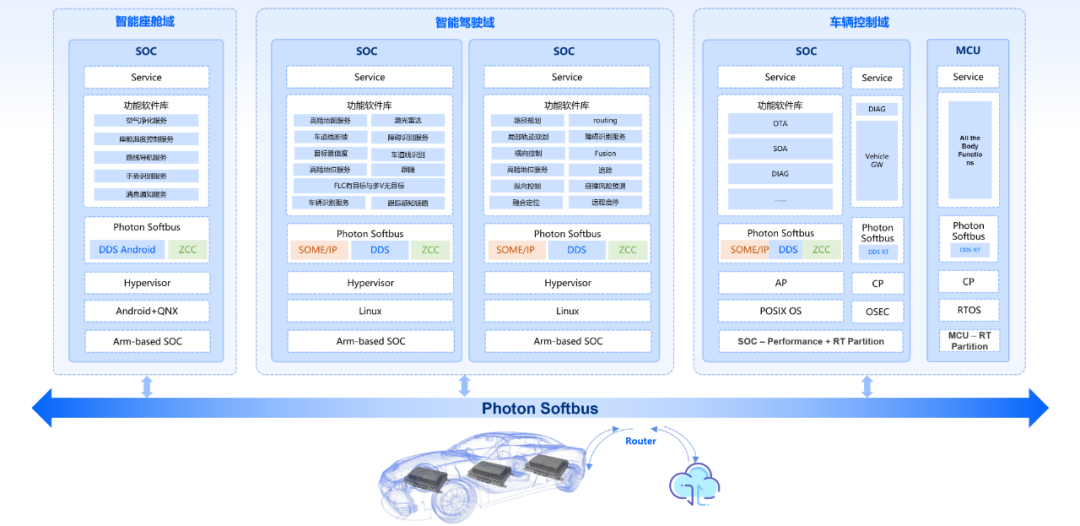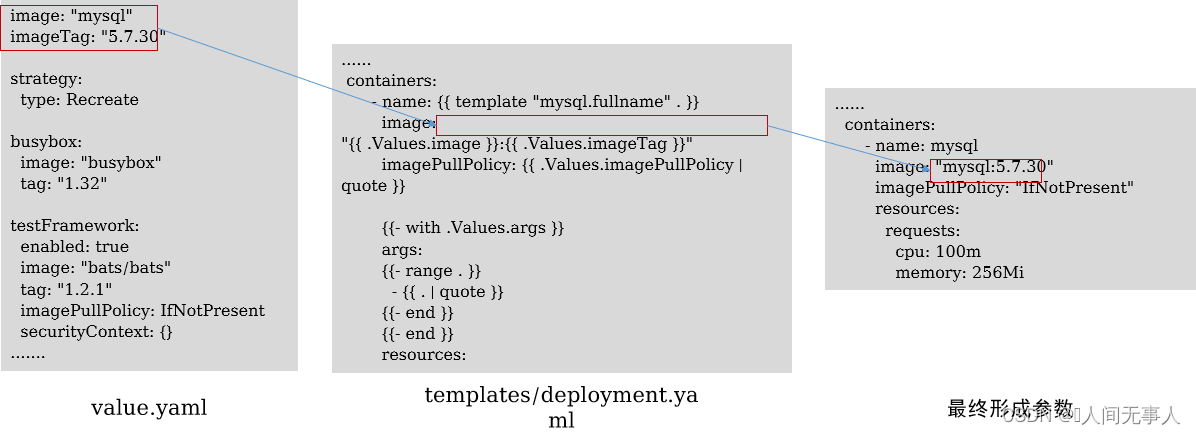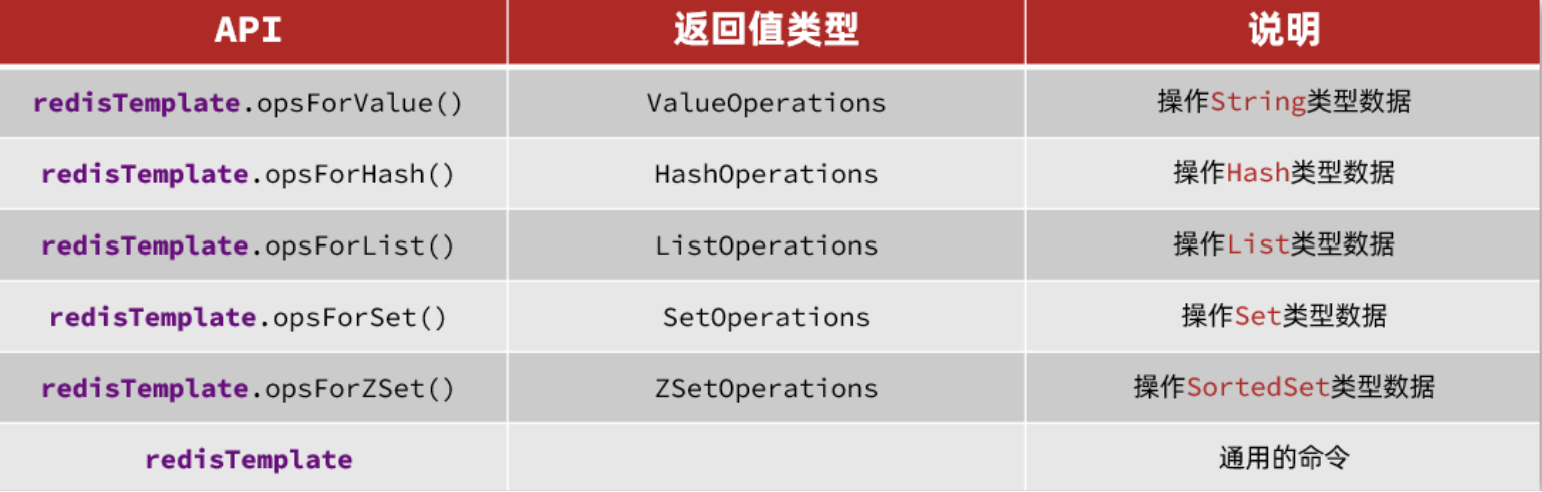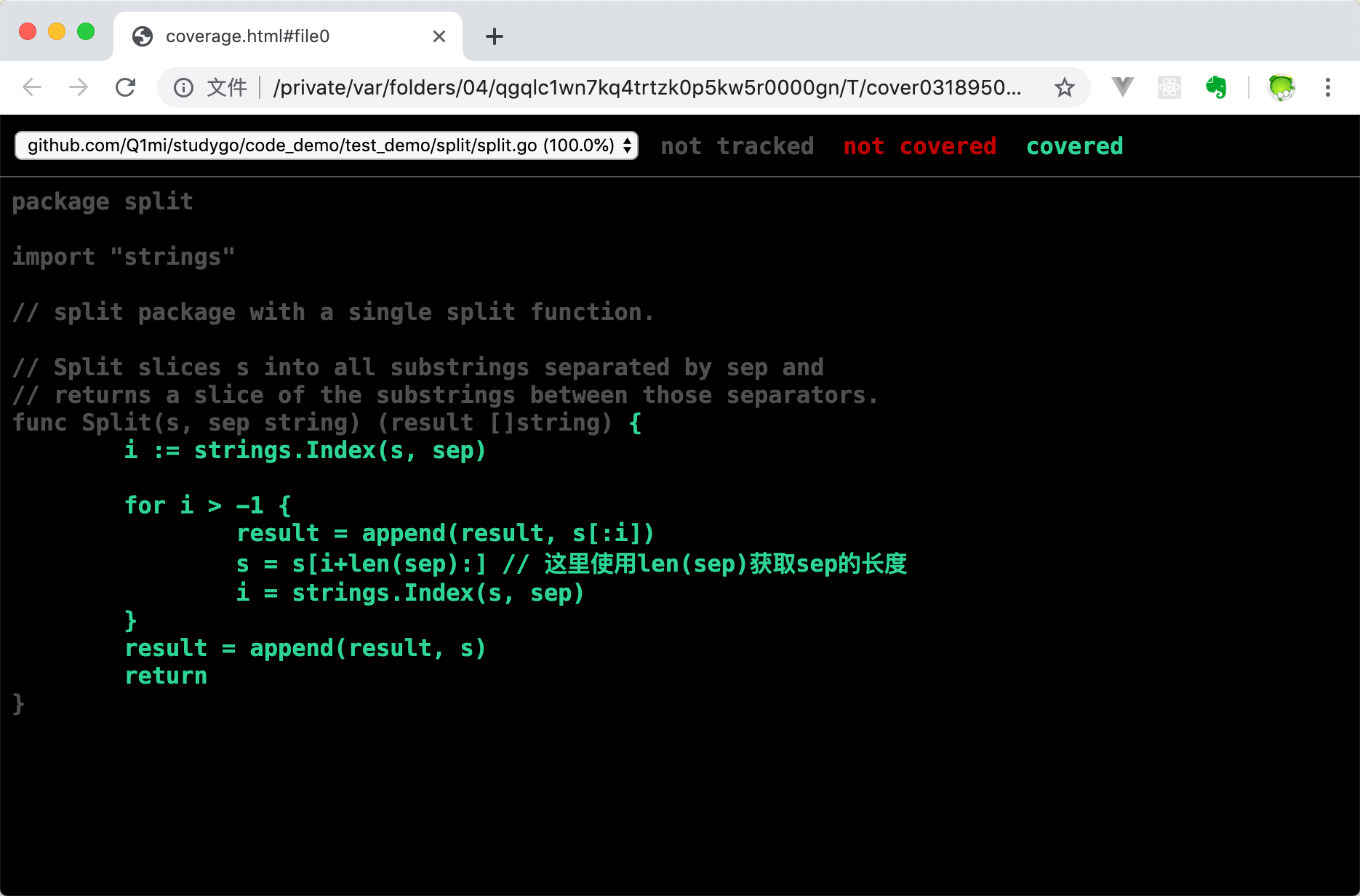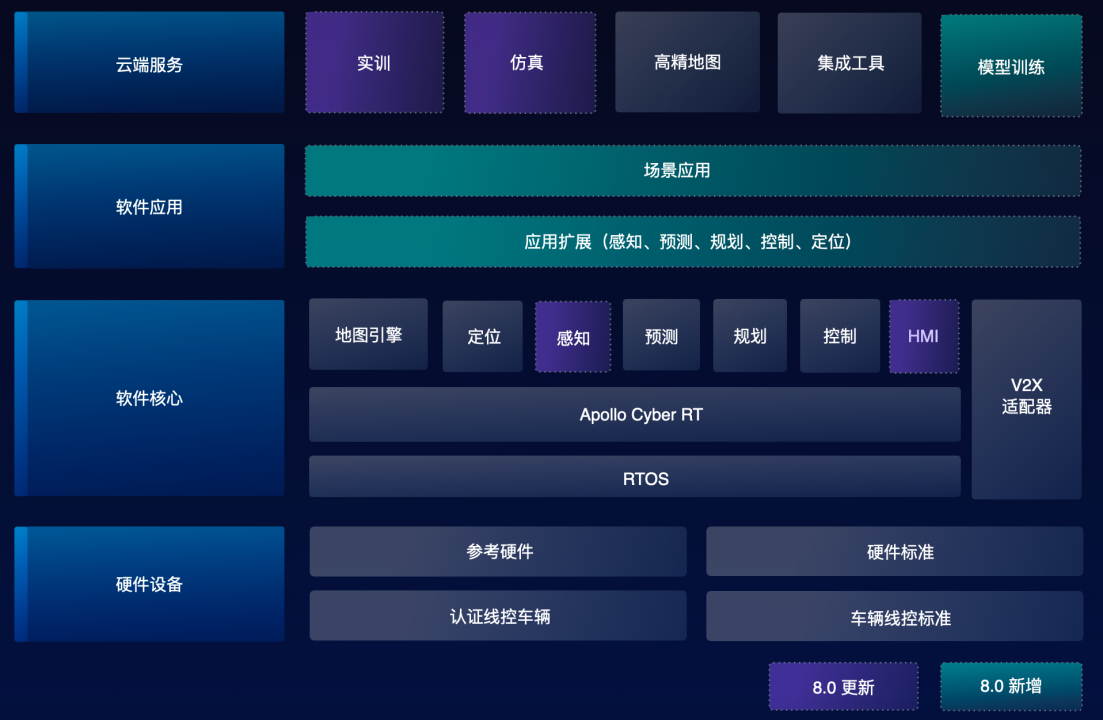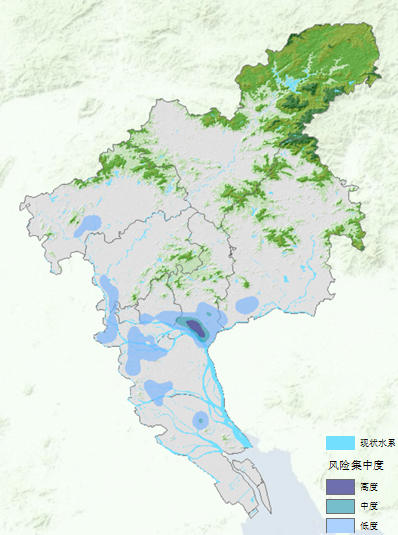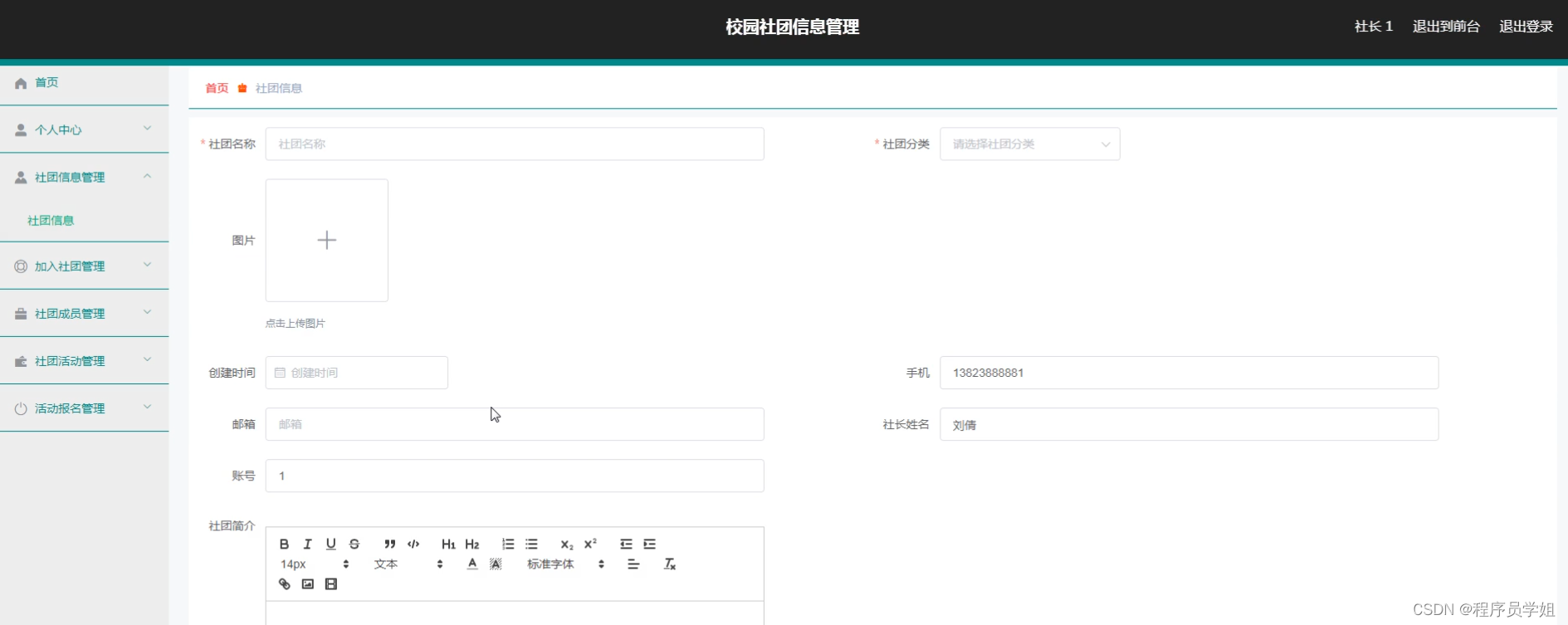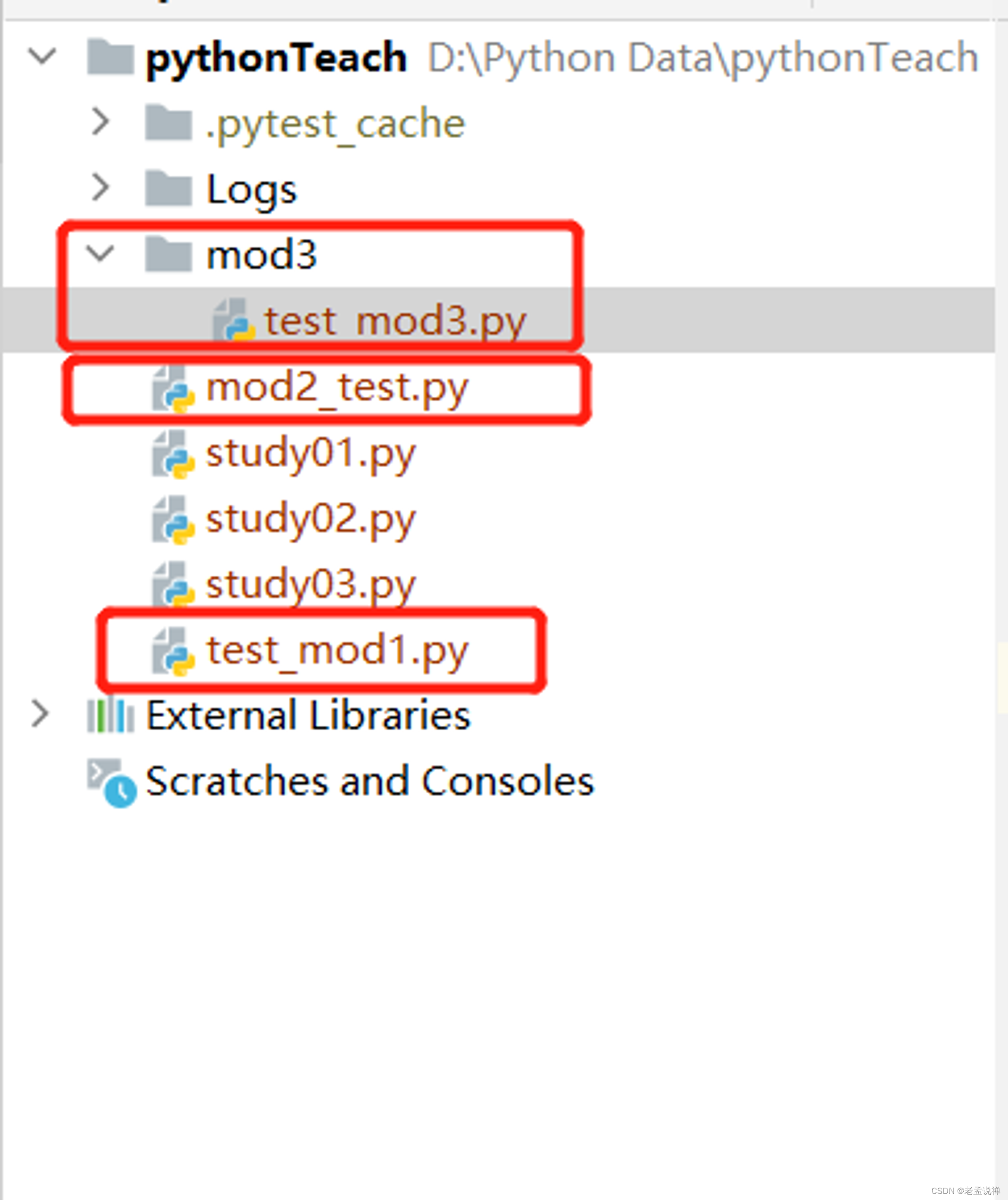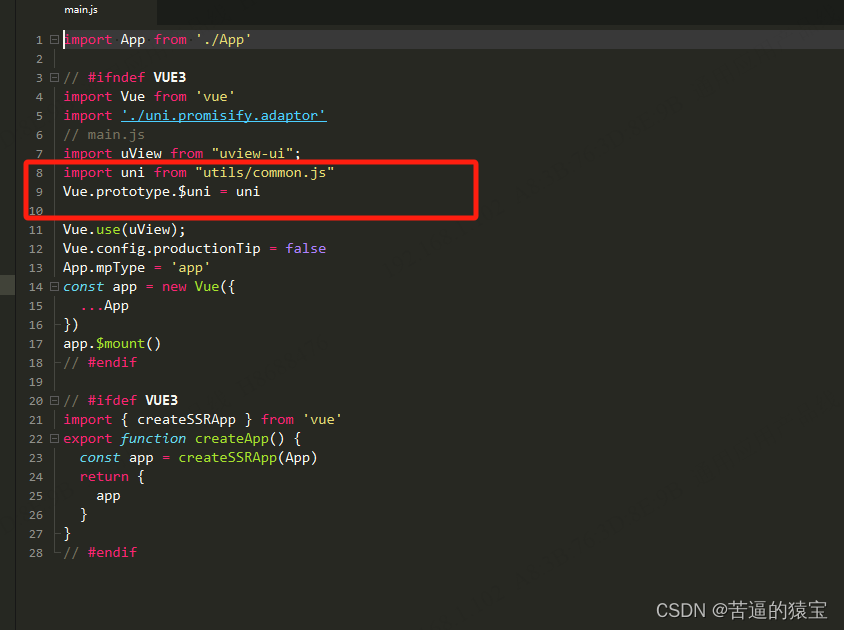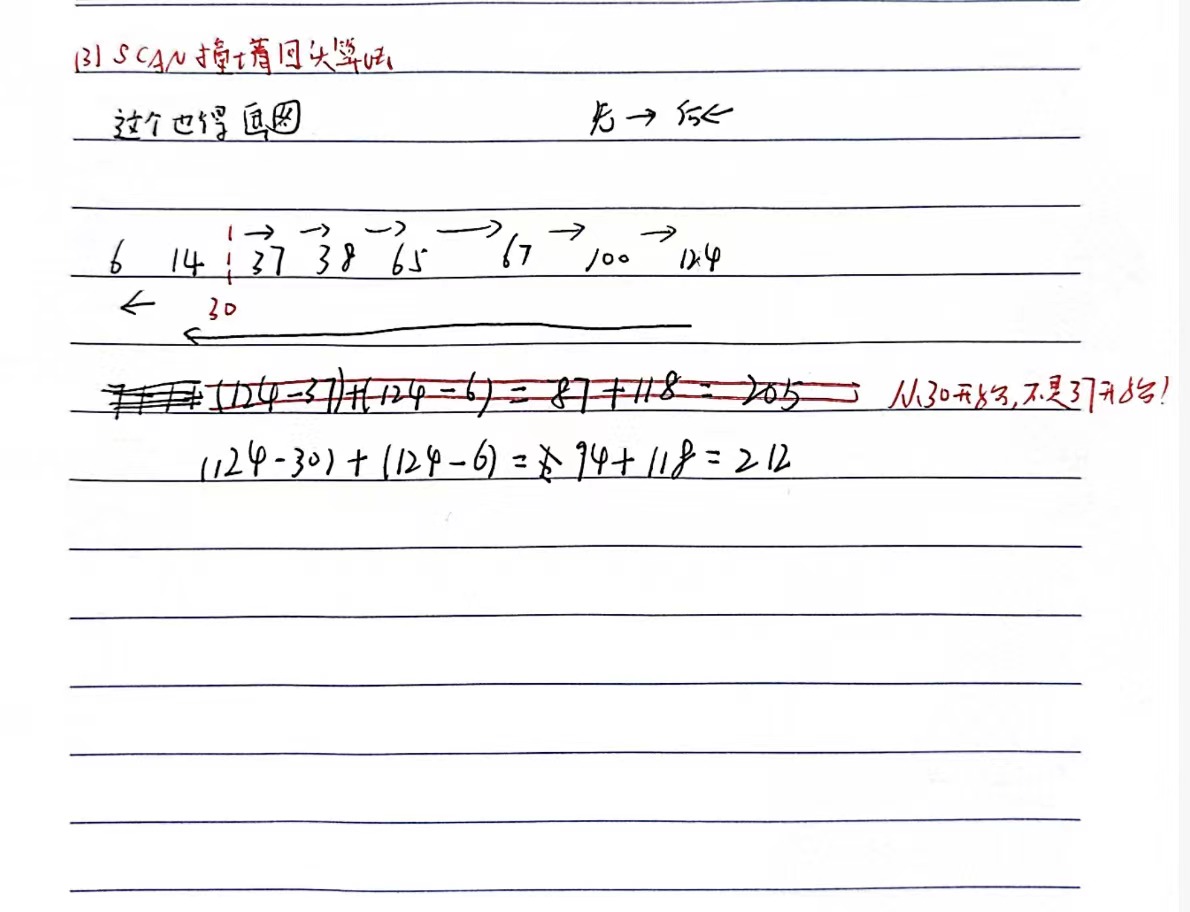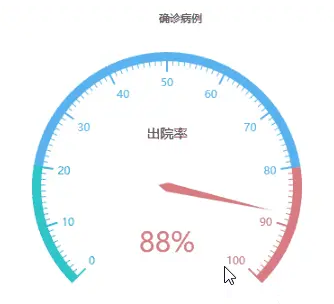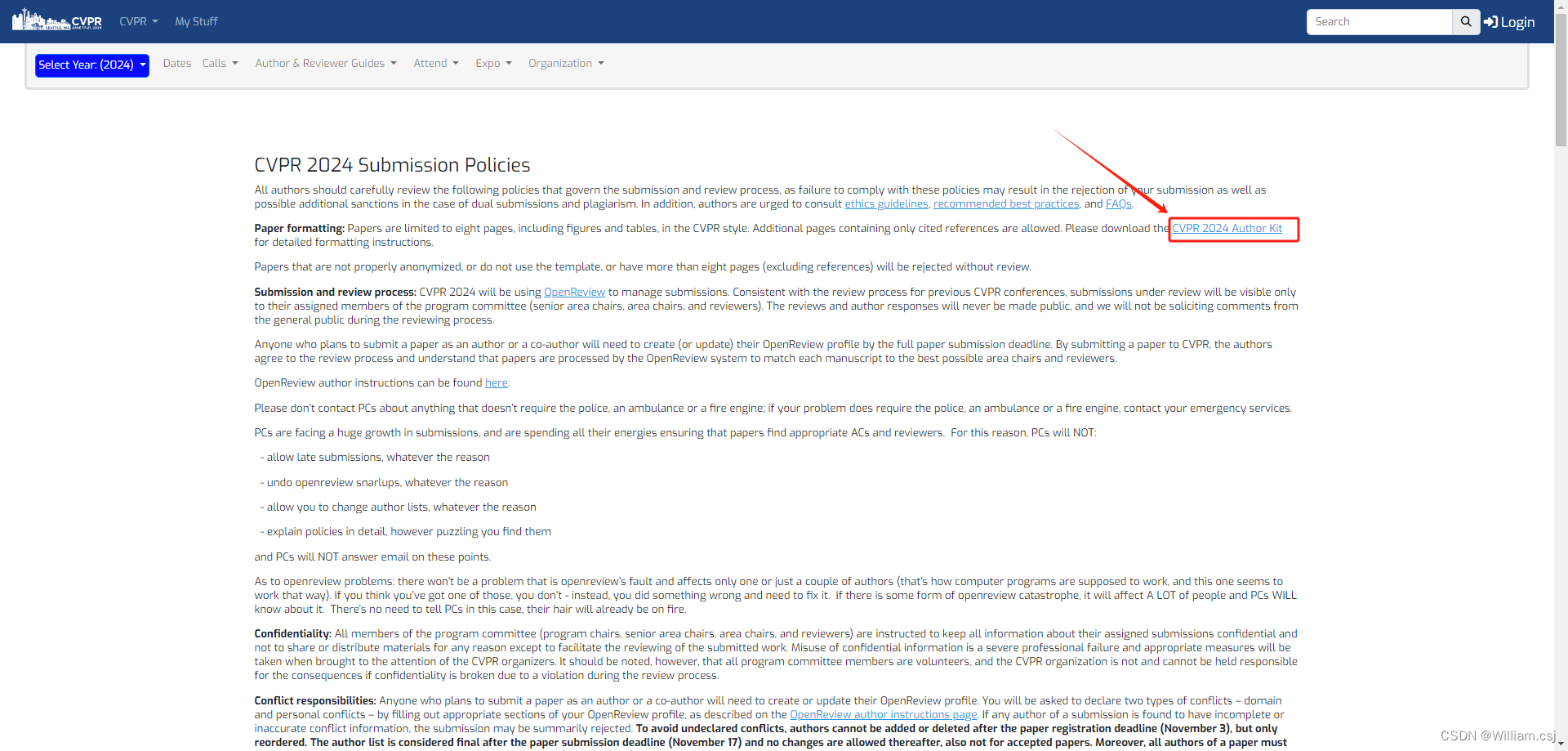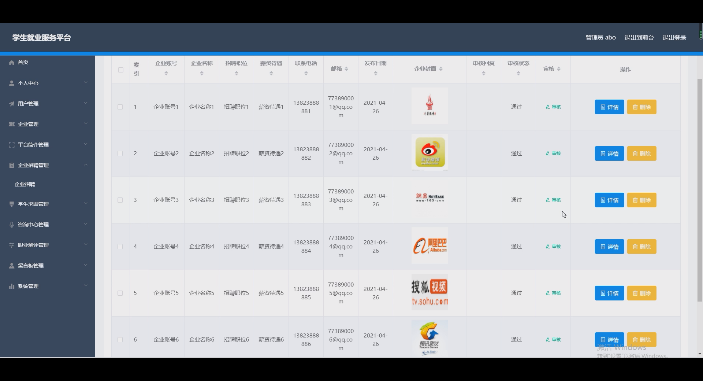前言:
本文是一篇关于Linux系统初学者的实验记录。
参考书籍:《Linux就该这么学》
实验环境:
VmwareWorkStation 17——虚拟机软件
RedHatEnterpriseLinux[RHEL]8——红帽操作系统
目录
前言:
备注:
添加硬盘设备:
Step1:在虚拟机中新增一块硬盘设备
Step2:使用fdisk命令尝试管理/dev/sdb硬盘设备
Step3:使用mkfs命令格式化硬盘设备
Step4:挂载并使用存储设备
Step5:使用du命令查看分区或目录所占用的磁盘容量
Step6:添加交换分区
Step7:使用mkswap命令对新设备进行交换分区格式化
Step8:使用swapon命令激活新的交换分区
总结:
备注:
硬盘设备由大量扇区组成,每个扇区容量512字节。其中,第一个扇区最重要,保存着主引导记录里面的分区表信息。
最多可以有4个分区信息写到第一扇区中。
为了使用更多分区,将一个主分区的空间变成扩展分区,用来指向另外的分区(逻辑分区)。
Linux内核中的软件层为用户程序提供了一个虚拟文件系统(VFS)接口,这样实际文件系统在VFS下隐藏了自己的特性和细节,实现了用户可以随意使用各种命令在各种文件系统中进行操作。
挂载:当用户需要使用硬盘设备或分区中的数据时,需要先将其与一个已存在的目录文件进行关联,这个”关联“动作就是挂载。
/etc/fstab:用来配置磁盘挂载信息的文件
涉及命令:
blkid命令:显示设备的属性信息(得知UUID)
lsblk命令:查看已挂载的磁盘的空间使用情况
fdisk命令:用于新建、修改及删除磁盘的分区表信息
mkfs命令:进行格式化操作
mount命令:用于挂载文件系统
unmount命令:卸载设备或文件系统
du命令:显示分区或目录所占硬盘容量
df命令:用于查看已挂载的磁盘空间使用情况
swapon命令:激活新的交换分区设备
添加硬盘设备:
Step1:在虚拟机中新增一块硬盘设备

Step2:使用fdisk命令尝试管理/dev/sdb硬盘设备
| 参数 | 作用 |
| m | 查看全部可用的参数 |
| n | 添加新的分区 |
| d | 删除某个分区信息 |
| l | 列出所有可用的分区类型 |
| t | 改变某个分区类型 |
| p | 查看分区表信息 |
| w | 保存并退出 |
| q | 不保存直接退出 |
p:查看到了已有的分区信息,包括硬盘容量大小、扇区个数等信息

 从中取出了一个2GB的分区设备以供后面的操作使用。
从中取出了一个2GB的分区设备以供后面的操作使用。

起始扇区位置:2048,结束扇区位置4196351
现在,Linux系统已经自动把这个硬盘主分区抽象成/dev/sdb1 设备文件。
可以使用file命令查看该文件的属性,partprobe命令手动将分区信息同步到内核。
但是,如果硬件存储设备没有进行格式化,Linux系统无法得知怎么在上面写入数据。
Step3:使用mkfs命令格式化硬盘设备

现在使用XFS文件系统进行格式化:

Step4:挂载并使用存储设备
创建一个挂载设备的挂载点目录,然后使用mount命令将存储设备与挂载点进行关联;最后使用
"df - h"查看挂载状态和硬盘使用量信息。
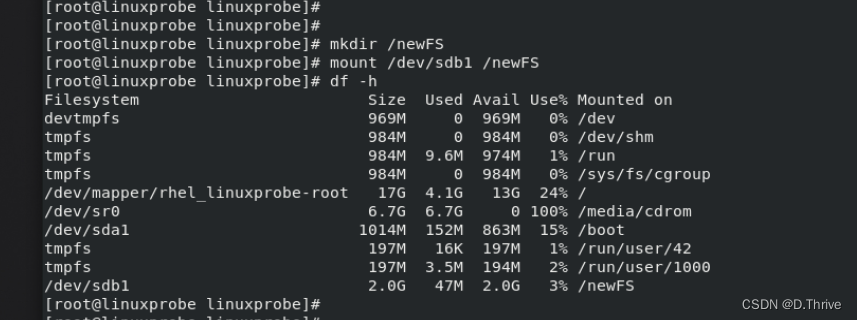
Step5:使用du命令查看分区或目录所占用的磁盘容量
使用 du -sh /* 查看在Linux系统根目录下所有一级目录分别占用的空间大小。

从其他地方复制过来一些文件,再次查看:

由于mount命令挂载的设备文件会在系统下一次重启时失效,现把挂载信息写入配置文件。

Step6:添加交换分区
交换分区通过在硬盘中预先划分一定的空间,然后把内存中暂时不常用的数据临时存放到硬盘中,以便腾出物理内存空间让更活跃的程序服务来使用的技术。
就是让硬盘帮内存分担压力。
只有当真实的物理内存耗尽后才会调用交换分区的资源。
划分建议:
在生产环境中,交换分区的大小一般为真实物理内存的1.5~2倍。
现取出一个大小为5GB的主分区作为交换分区资源
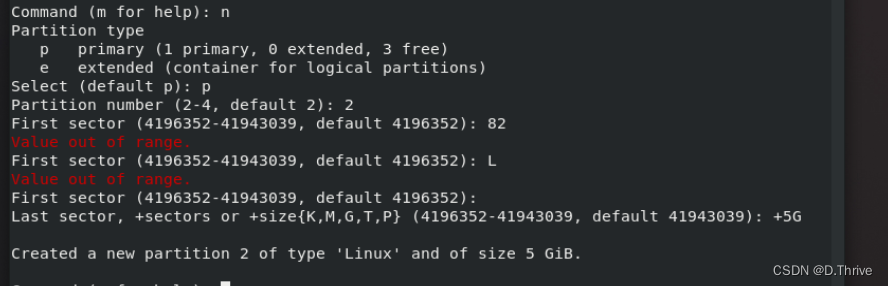 尝试修改硬盘的标识码,改成82(Linux swap)
尝试修改硬盘的标识码,改成82(Linux swap)
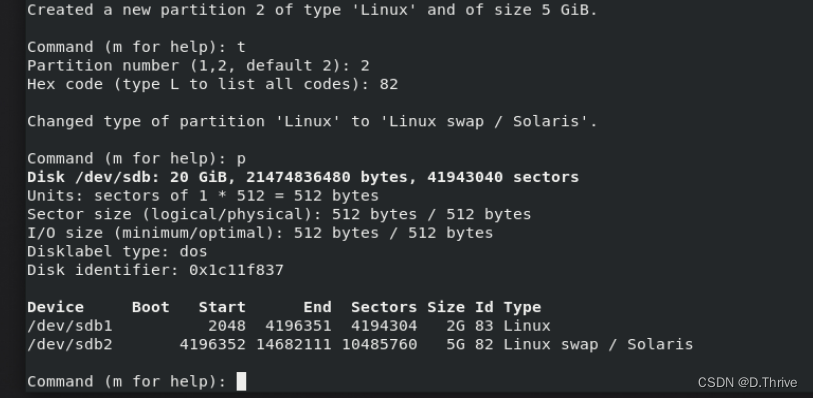
Step7:使用mkswap命令对新设备进行交换分区格式化

Step8:使用swapon命令激活新的交换分区
swapon命令把准备好的SWAP硬盘设备正式挂载到系统中,free -m查看交换分区大小变化。
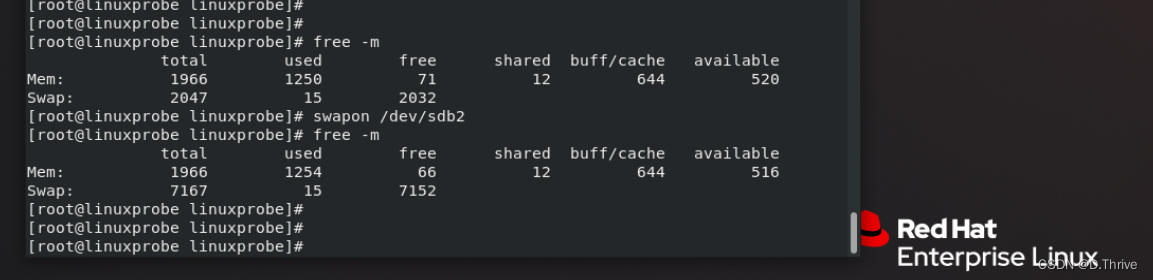
2047MB + 5GB == 7167MB
为了让交换分区设备在重启后任然生效,写入配置文档:
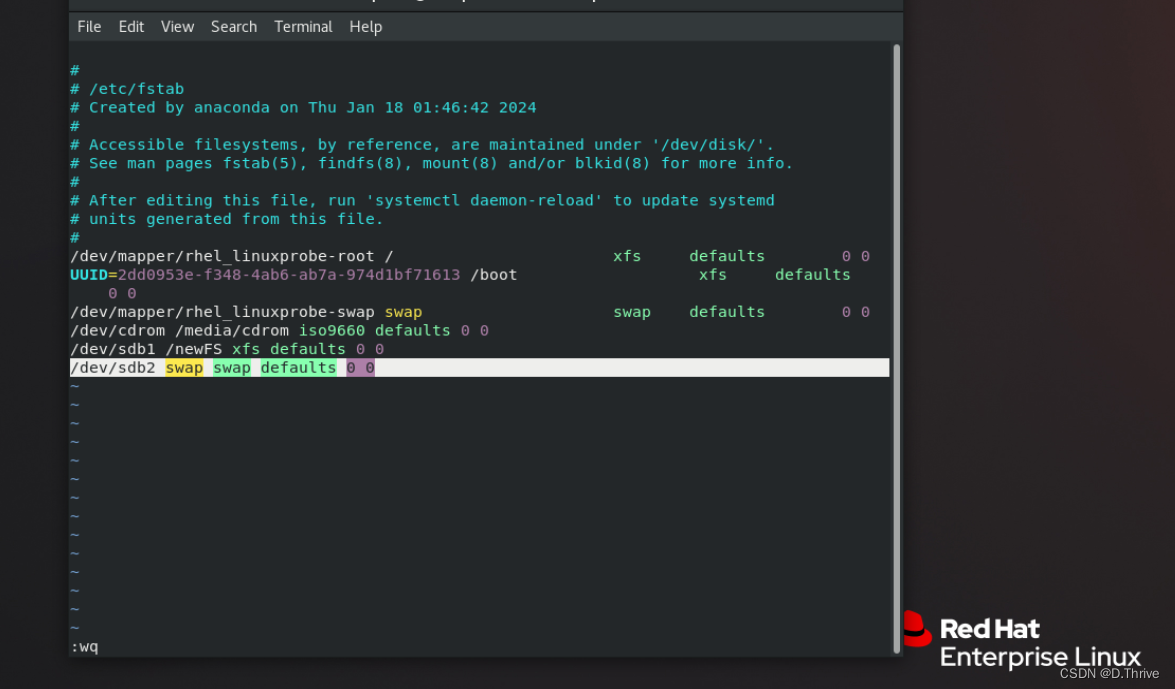
总结:
添加硬盘设备的操作思路:
1.虚拟机中模拟添加一块硬盘
2.进行分区、格式化、挂载
3.检查系统的挂载状态,并真实地使用硬盘。